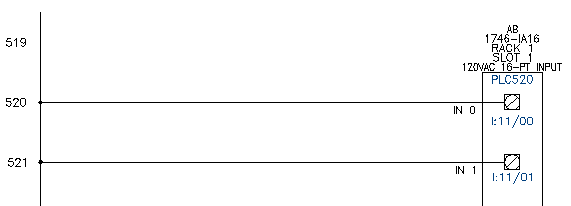選取、插入和註解 PLC 模組。
AutoCAD Electrical 工具集 可根據需要產生數百種不同的 PLC I/O 模組。模組以多種不同的圖形樣式生成,在系統中均不具備沒有單一、完整的 I/O 模組資源庫符號。模組會自動調整以適應基本階梯橫檔間距,無論其值為何。插入時,還能夠拉伸這些模組,或將其切斷成兩個或兩個以上的部分。
若要插入 PLC 模組,您需要選取模組並點選一個位置。AutoCAD Electrical 工具集 使用一小組資源庫符號即可建置和插入模組。
插入 PLC 模組
- 如果 AEGS 不是作用中的專案,請在「專案管理員」中,在 AEGS 上按一下右鍵並選取「啟用」。
- 在「專案管理員」中,按兩下 AEGS 以展開圖面清單。
- 在「專案管理員」的「專案圖面清單」中,按兩下 AEGS05.dwg。
- 按一下


 。 查找
。 查找
- 在「PLC 參數式選取」對話方塊中,選取:
製造商: Allen-Bradley
系列: 1746
類型: 非連續輸入
零件號碼: 1746-IA16
圖形型式: 2,垂直模組

- 按一下「確定」。
- 按下列提示操作:
指定 PLC 模組插入點或 [Z = 縮放,P = 平移]:
點選線參考 520 處的配線上靠近右側的點,並確保 X 接近於水平配線,然後按一下

- 在「模組配置」對話方塊中,確認以下預設設定:
間距: 1.0000
I/O 點: 全部插入
按一下「確定」。
AutoCAD Electrical 工具集 將讀取階梯的垂直橫檔間距,並計算模組的長度。以橫檔間距乘選取模組乘所指定的接線數。
將顯示暫時圖形來代表模組 (以定義的間距),以協助在階梯上定位模組。
- 在「I/O 點」對話方塊中,指定:
機架號碼: 1
插槽號碼: 1
註: 透過將文字輸入編輯方塊或按一下箭頭,來指定值。 - 按一下「確定」。
- 在「I/O 位址」對話方塊中,指定:
開始位址: I:11/00
註: 也可以從「快速點選」清單中選取開始位址。 - 按一下「確定」。
- 在「I/O 定址」對話方塊中,按一下「十進位」。
模組進入時,PLC 模組以註解的遞增位址號插入到圖面中,模組將切斷並重新連接至基本配線。
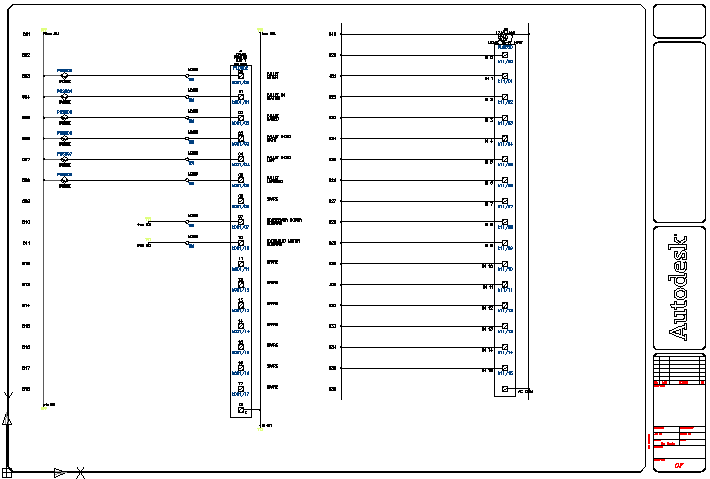
您可以在插入 I/O 模組時,根據需要將其切斷成多個部分。這適用於不適合單一階梯欄的高密度模組。在插入時,請使用「模組配置」對話方塊中的「允許使用分隔符/切斷」選項來執行此作業。
您也可以使用「拉伸圖塊」工具在相鄰的 I/O 點之間加入額外的空間。如果您事先知道,在 PLC 模組插入後,某個 I/O 點會有其他元件聯繫到單一 I/O 點,那麼該功能可以為此留出額外的空間。
註: 該功能不僅可用於 PLC 模組,也可用於任意圖塊。
移除階梯橫檔
- 按一下

 。 查找
。 查找
- 按下列提示操作:
籬選(F)/框選(C)/縮放實際範圍(Z)/<選取要修剪的配線>:
選取線參考 519 處的階梯橫檔,然後按一下右鍵
階梯橫檔即從圖面中移除。